笔记本电脑怎么win7恢复出厂设置 win7笔记本电脑恢复出厂设置步骤详解
更新时间:2024-02-18 18:14:31作者:xiaoliu
当我们使用笔记本电脑一段时间后,可能会出现系统运行缓慢或者出现故障的情况,这时候恢复出厂设置就成为一个不错的选择,恢复出厂设置可以让我们的笔记本电脑恢复到刚购买时的状态,解决系统问题和提升性能。接下来我将详细介绍win7笔记本电脑恢复出厂设置的步骤,帮助大家轻松解决笔记本电脑问题。
具体方法:
1、首先打开计算机,如图所示。
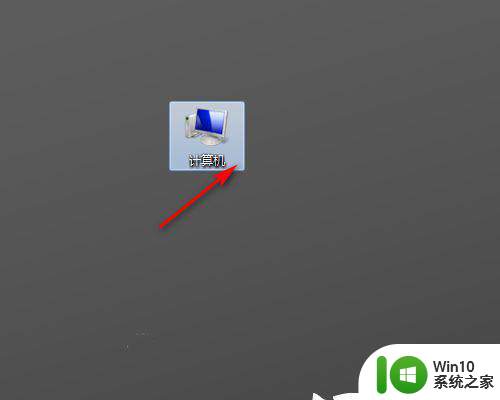
2、然后点击打开控制面板,如图所示。
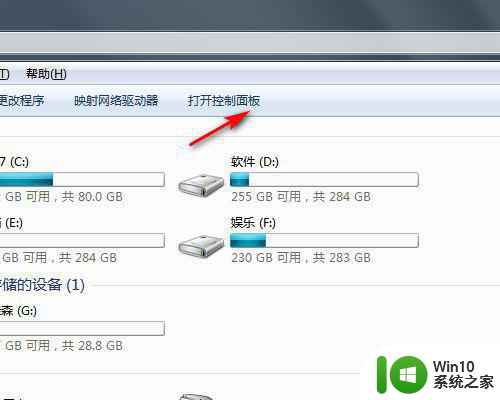
3、然后点击系统和安全,如图所示。
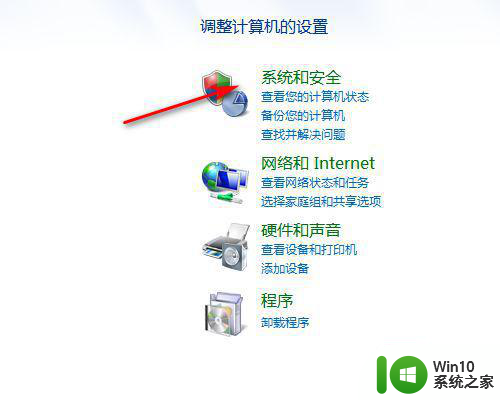
4、然后点击备份你的电脑,如图所示。
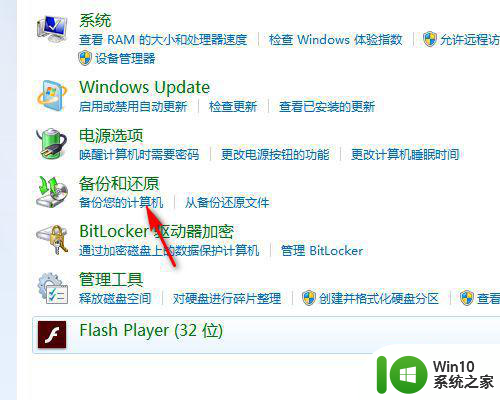
5、然后点击恢复系统设置或计算机,如图所示。
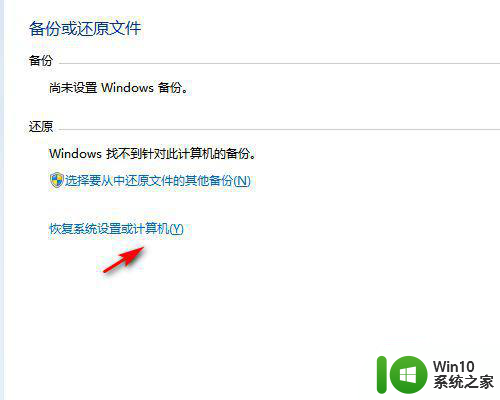
6、最后打开系统还原即可,如图所示。
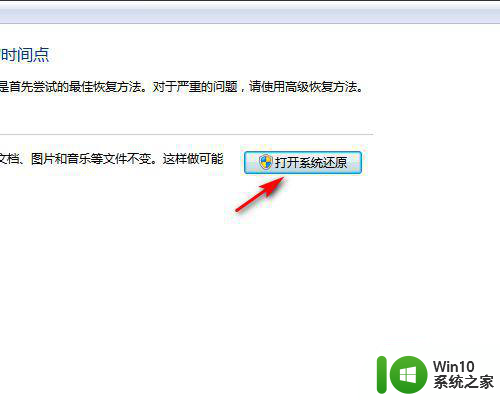
以上就是笔记本电脑怎么win7恢复出厂设置的全部内容,有遇到相同问题的用户可参考本文中介绍的步骤来进行修复,希望能够对大家有所帮助。
笔记本电脑怎么win7恢复出厂设置 win7笔记本电脑恢复出厂设置步骤详解相关教程
- win7笔记本如何恢复出厂设置 笔记本win7恢复出厂值的步骤
- 华硕笔记本电脑怎么恢复出厂设置win7旗舰版 华硕笔记本电脑win7旗舰版恢复出厂设置步骤
- 华硕笔记本电脑window7怎么恢复出厂设置 华硕笔记本电脑window7恢复出厂设置步骤详解
- 华硕笔记本电脑win7系统怎么恢复出厂设置 华硕笔记本电脑如何恢复出厂设置win7系统
- 索尼win7笔记本电脑怎么恢复出厂 win7索尼笔记本恢复出厂设置步骤
- win7索尼笔记本怎么恢复出厂设置在哪里 win7索尼笔记本如何恢复出厂设置步骤
- win7戴尔笔记本怎么恢复出厂设置 win7戴尔笔记本恢复出厂设置步骤
- 笔记本win7电脑如何回复出厂设置 笔记本电脑win7如何恢复出厂设置
- 戴尔笔记本如何恢复出厂设置win7 戴尔笔记本win7恢复出厂设置步骤
- window7弘基笔记本电脑恢复出厂设置怎么弄 弘基笔记本电脑恢复出厂设置教程
- win7系统恢复出厂设置的步骤 w7笔记本电脑如何恢复出厂设置
- win7电脑恢复出厂设置怎么弄 联想电脑恢复出厂设置步骤
- window7电脑开机stop:c000021a{fata systemerror}蓝屏修复方法 Windows7电脑开机蓝屏stop c000021a错误修复方法
- win7访问共享文件夹记不住凭据如何解决 Windows 7 记住网络共享文件夹凭据设置方法
- win7重启提示Press Ctrl+Alt+Del to restart怎么办 Win7重启提示按下Ctrl Alt Del无法进入系统怎么办
- 笔记本win7无线适配器或访问点有问题解决方法 笔记本win7无线适配器无法连接网络解决方法
win7系统教程推荐
- 1 win7访问共享文件夹记不住凭据如何解决 Windows 7 记住网络共享文件夹凭据设置方法
- 2 笔记本win7无线适配器或访问点有问题解决方法 笔记本win7无线适配器无法连接网络解决方法
- 3 win7系统怎么取消开机密码?win7开机密码怎么取消 win7系统如何取消开机密码
- 4 win7 32位系统快速清理开始菜单中的程序使用记录的方法 如何清理win7 32位系统开始菜单中的程序使用记录
- 5 win7自动修复无法修复你的电脑的具体处理方法 win7自动修复无法修复的原因和解决方法
- 6 电脑显示屏不亮但是主机已开机win7如何修复 电脑显示屏黑屏但主机已开机怎么办win7
- 7 win7系统新建卷提示无法在此分配空间中创建新建卷如何修复 win7系统新建卷无法分配空间如何解决
- 8 一个意外的错误使你无法复制该文件win7的解决方案 win7文件复制失败怎么办
- 9 win7系统连接蓝牙耳机没声音怎么修复 win7系统连接蓝牙耳机无声音问题解决方法
- 10 win7系统键盘wasd和方向键调换了怎么办 win7系统键盘wasd和方向键调换后无法恢复
win7系统推荐
- 1 深度技术ghost win7 sp1 64位标准专业版下载v2023.12
- 2 风林火山ghost win7 64位标准精简版v2023.12
- 3 电脑公司ghost win7 64位纯净免激活版v2023.12
- 4 电脑公司ghost win7 sp1 32位中文旗舰版下载v2023.12
- 5 电脑公司ghost windows7 sp1 64位官方专业版下载v2023.12
- 6 电脑公司win7免激活旗舰版64位v2023.12
- 7 系统之家ghost win7 32位稳定精简版v2023.12
- 8 技术员联盟ghost win7 sp1 64位纯净专业版v2023.12
- 9 绿茶ghost win7 64位快速完整版v2023.12
- 10 番茄花园ghost win7 sp1 32位旗舰装机版v2023.12